Gía thành sản xuất phân bổ định mức theo TT133
Áp dụng cho các doanh nghiệp vừa và nhỏ, chi phí phát sinh sẽ được tập hợp hết vào TK 1541, để theo dõi được phát sinh của từng loại chi phí, các bạn cần khai báo các mã khoản mục phí đi kèm. Các bạn lưu ý không chia nhỏ tài khoản 1541 cho từng đầu chi phí phát sinh.
Với phương pháp tính giá thành phân bổ chi phí theo định mức sản phẩm, các chi phí sẽ được tập hợp chung, không bóc tách chi phí trực tiếp cho từng sản phẩm sản xuất. Phần mềm sẽ phân bổ theo tỷ lệ giá trị định mức khai báo và số lượng thành phẩm nhập kho.
Chi tiết theo các bước như sau :
Bước 1 : Khai báo danh mục vật tư và thành phẩm.
Các bạn vào theo đường dẫn Danh mục – Hàng hóa- Hàng hóa vật tư , chọn Thêm (F4)
- Nếu khai báo Nguyên vật liệu, các bạn chọn tính chất là Vật tư
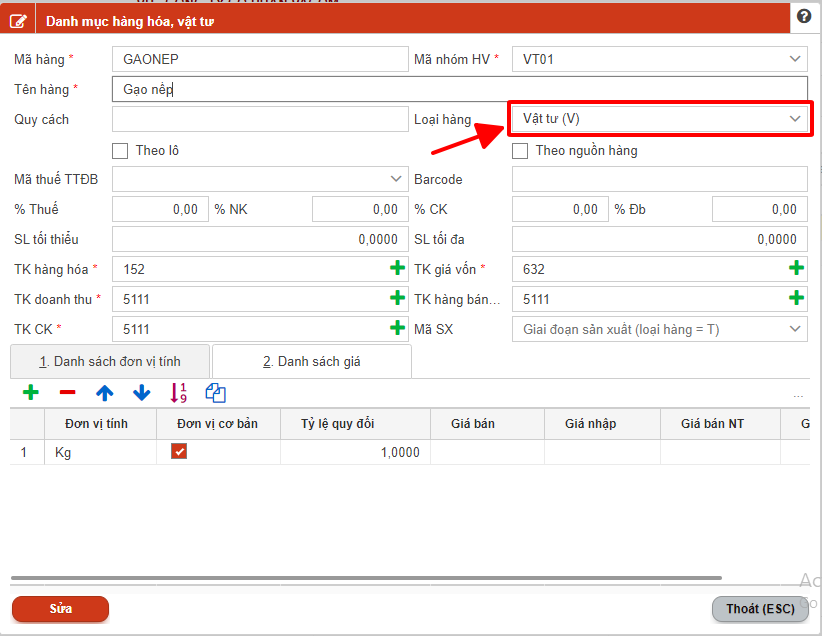
- Nếu khai báo Thành phẩm, các bạn chọn tính chất là Thành phẩm
Lưu ý : Các bạn cần khai báo đầy đủ mã hàng thành phẩm trong danh mục hàng hóa trước khi lập chứng từ phát sinh. Khi nhập mã hàng để tính chất loại hàng là T ( thành phẩm), đồng thời phần mềm sẽ cập nhật danh mục mã hàng thành phẩm này sang danh mục công trình, sản phẩm, và có đuôi là S. Dùng cho tập hợp chi phí tính giá thành sản xuất.
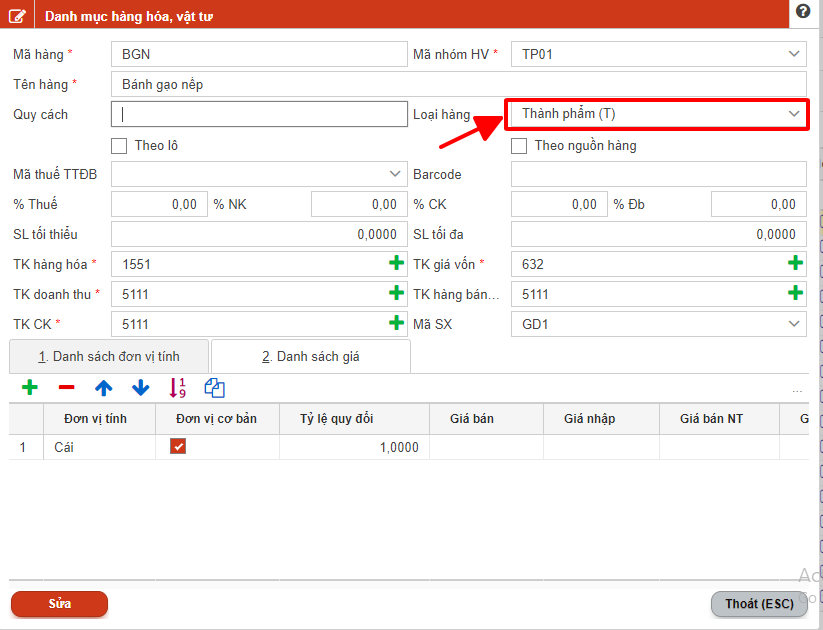
Bước 2 : Khai báo tính chất tài khoản
Đường dẫn : Danh mục / Đối tượng / Danh mục tài khoản.
Các bạn khai báo tính chất tài khoản 1541, tài khoản này để theo dõi theo mã khoản phí, các bạn F3 (Sửa) tài khoản này và tích vào mục theo dõi theo khoản mục .
Ngoài ra, mục khoản mục trong danh mục tài khoản 1541 các bạn chọn khoản mục tổng SX154, phục vụ cho việc chuyển số dư sang năm sau.
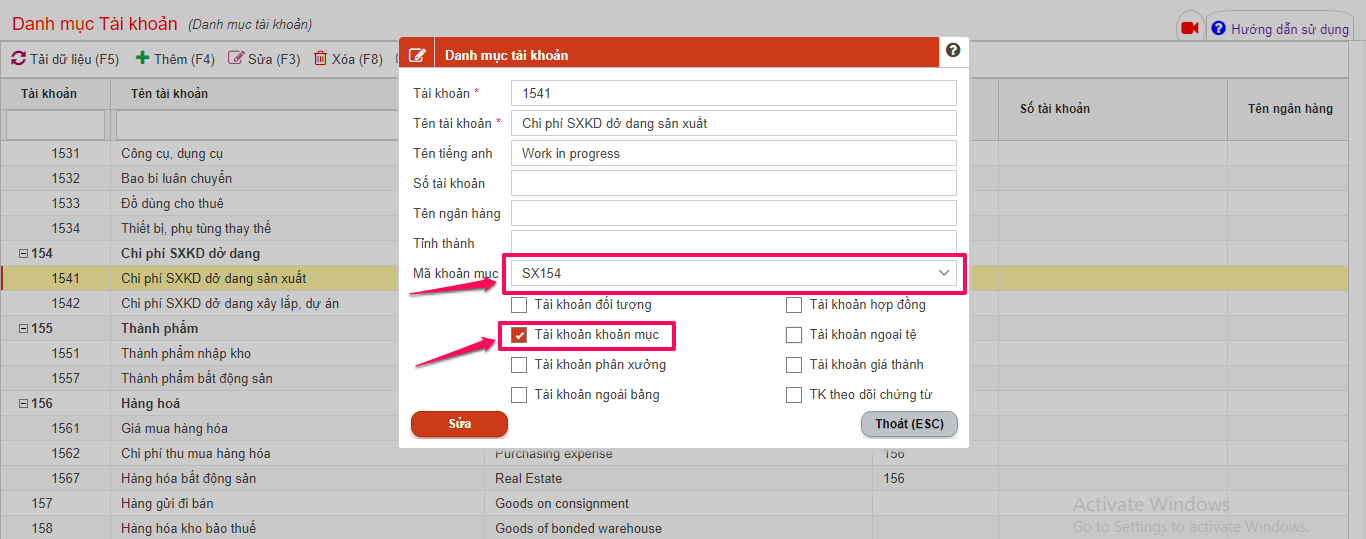
Bước 3 : Khai báo danh mục khoản mục phí
Các bạn khai báo các mã khoản mục phí, tương ứng với từng loại chi phí phát sinh.
Các bạn vào Danh mục / Khác / Khoản mục.
Khuyến cáo : Các bạn đặt mã khoản muc sao cho thuận tiện trong quá trình nhập liệu, tiền tố các bạn đặt mà là SX (sản xuất), nếu các bạn có tính giá thành xây lắp thì đặt mà khoản mục có tiền tố là XL ( xây lắp).
- Các bạn tạo thêm một khoản mục tổng SX154, mục đích khi tính giá thành phần mềm sẽ kết chuyển toàn bộ chi phí từ các khoản mục con : SX621, SX622, SX627 sang khoản mục tổng là SX154.
- Mã khoản mục phí tổng hợp SX154 các bạn để mặc định ở mục Khoản mục giá thành là C.

- Vì là giá thành sản xuất được phân bổ theo định mức sản phẩm, nên các mã khoản mục phí khác như SX621, SX622, SX627 sẽ tập hợp chi phí dùng chung mà không bóc tách riêng cho từng sản phẩm. Vì vậy mục Khoản mục giá thành các bạn để là K
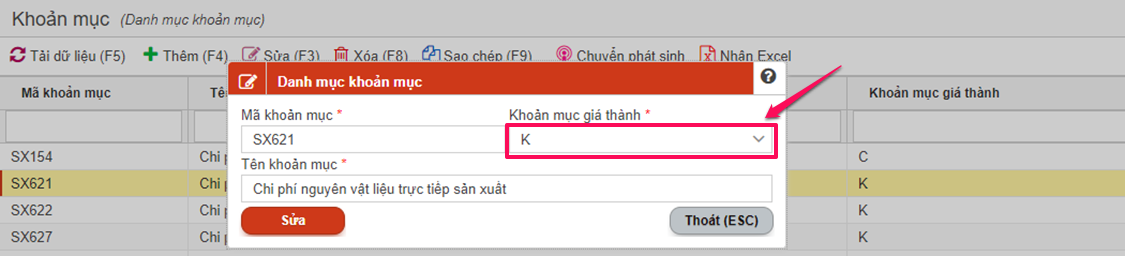
Bước 4 : Khai báo định mức sản phẩm
Các bạn khai báo chi tiết định mức cho từng thành phẩm sản xuất.
Đường dẫn : Gía thành / giá thành thảnh phẩm sản xuất / Nhập định mức sản phẩm
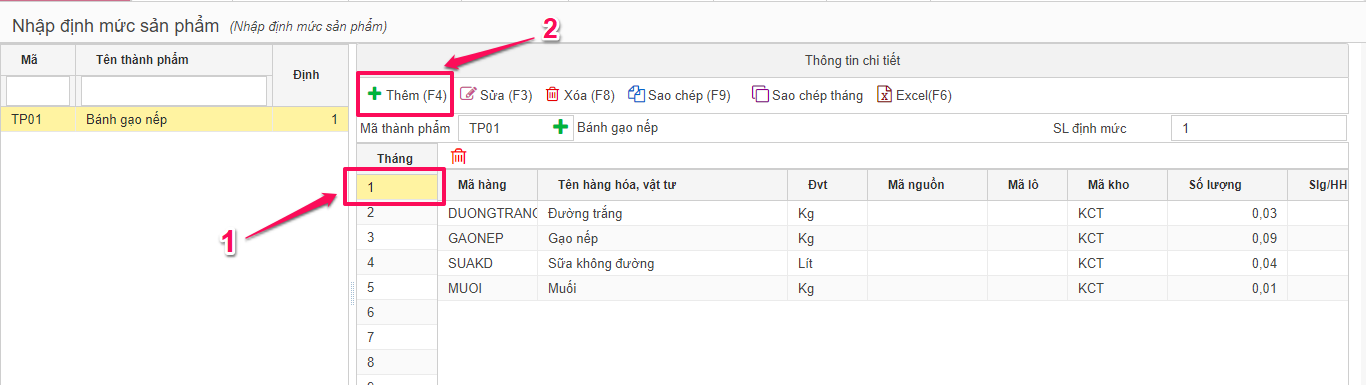
- Các bạn chọn tháng cần khai báo định mức.
- Chọn mục Thêm , hoặc bấm F4 để khai báo định mức.
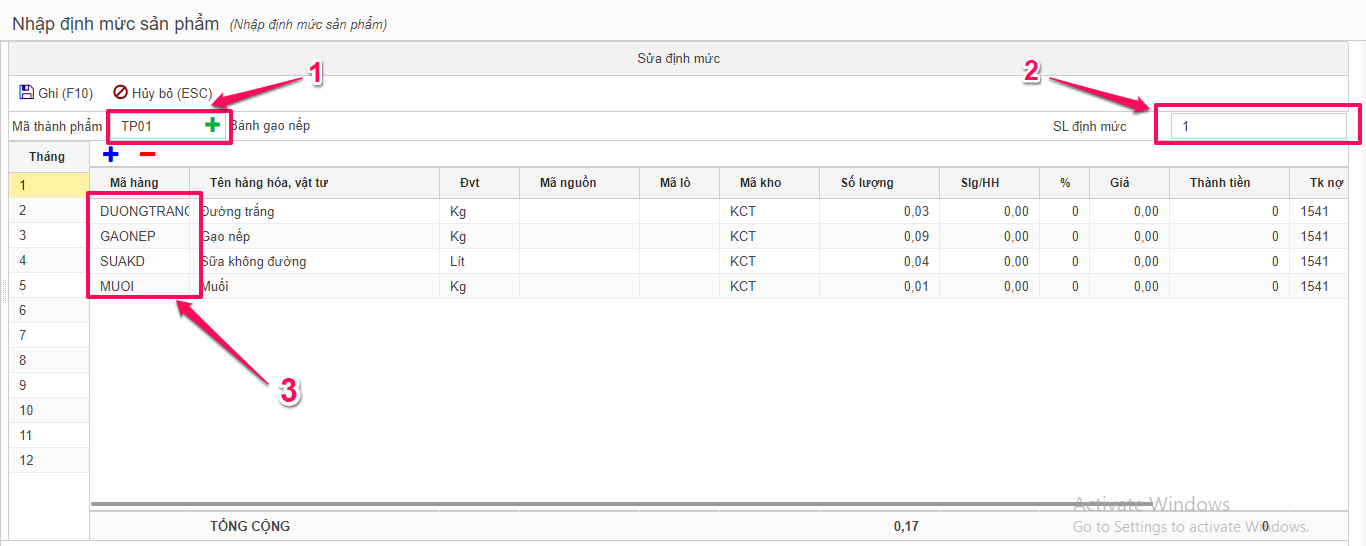
- Các bạn nhập mã thành phẩm cần khai báo định mức.
- Số lượng định mức : là số đơn vị của thành phẩm cần khai báo định mức, thông thường là định mức trên 1 sản phẩm nên các bạn để mặc định là 1.
- Chi tiết định mức : các bạn khai báo chi tiết các nguyên vật liệu xuất sản xuất, chi tiết cho theo từng kho và số lượng nguyên vật liệu cần có. Các bạn chỉ cần khai báo số lượng nguyên vật liệu cần có trong chi tiết định mức, cột đơn giá và thành tiền phần mềm sẽ tự động cập nhật theo đơn giá xuất trong tháng từng mã nguyên vật liệu xuất ra.
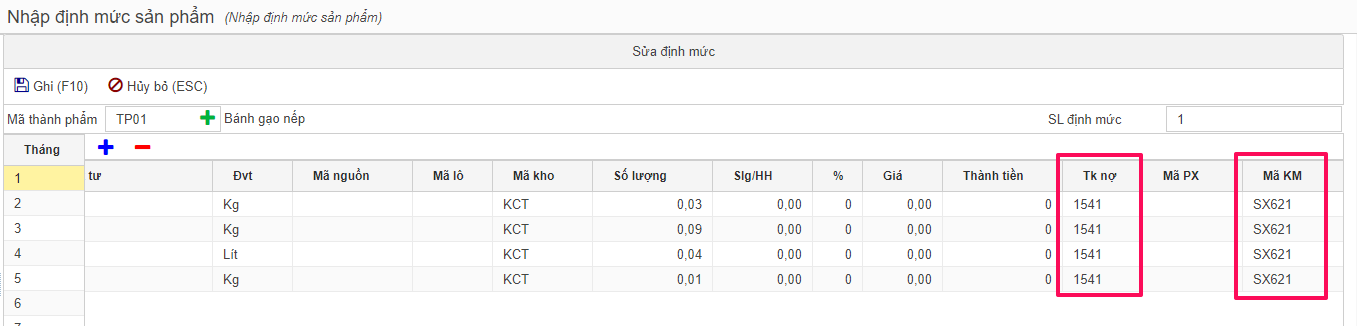
- Chi tiết khai báo tài khoản Nợ : Các bạn hạch toán lên tài khoản 1541, chi tiết mã khoản mục phí là SX621.
Tượng tự, các bạn có thể khai báo định mức cho các thành phẩm khác cần sản xuất trong kỳ.
Các bạn cũng có thể sao chép định mức của một hay toàn bộ thành phẩm sản xuất từ 1 tháng sang các tháng khác trong năm, nhằm giảm tải việc phải khai báo định mức giống nhau giữa các tháng.
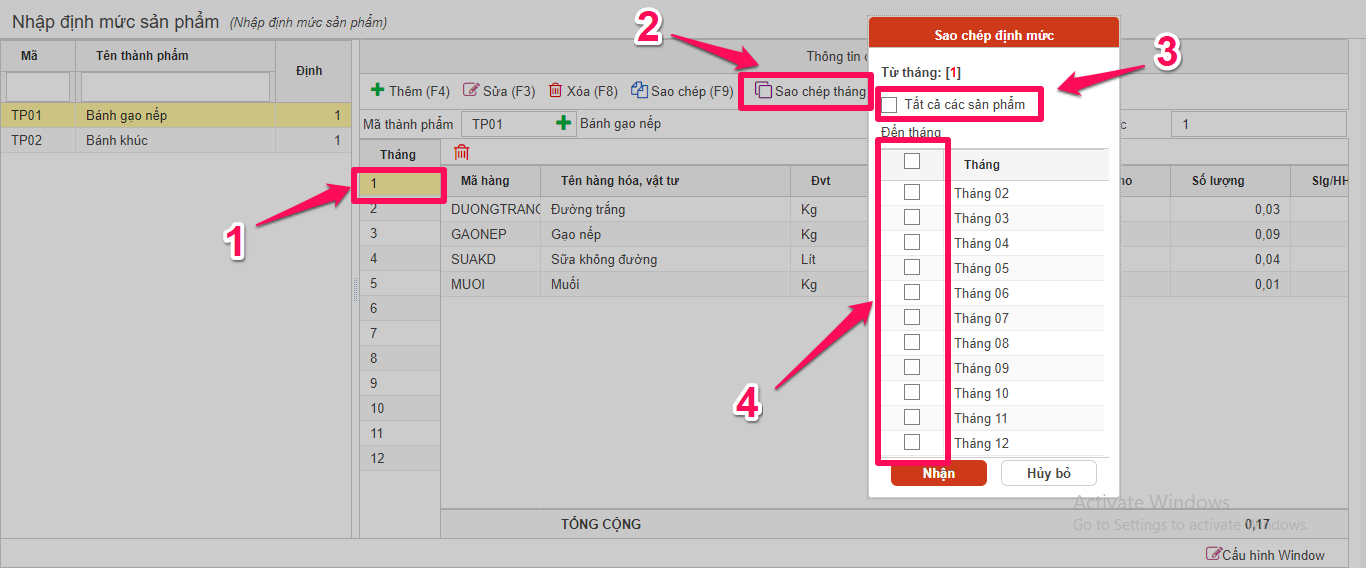
- Các bạn chọn tháng đã có định mức.
- Chọn mục sao chép tháng để copy định mức sang các tháng khác.
- Các bạn chọn vào mục Tất cả các sản phẩm nếu muốn copy toàn bộ định mức của các sản phẩm ở tháng này copy sang tháng khác.
- Chọn tháng mà các bạn cần copy đến.
Lưu ý : Các bạn tính giá thành sản xuất tháng nào thì phải có định mức sản phẩm trong tháng đó.
Bước 5 : Khai báo các bút toán tính giá thành.
Sau khi các bạn đã khai báo xong tính chất tài khoản 1541, danh mục mã khoản mục phí. Các bạn khai báo tiếp đến bút toán tính giá thành sản xuất theo đường dẫn :
Gía thành / giá thành thành phẩm sản xuất / Phân bổ - kết chuyển thành phẩm / Bút toán phân bổ chi phí theo định mức.
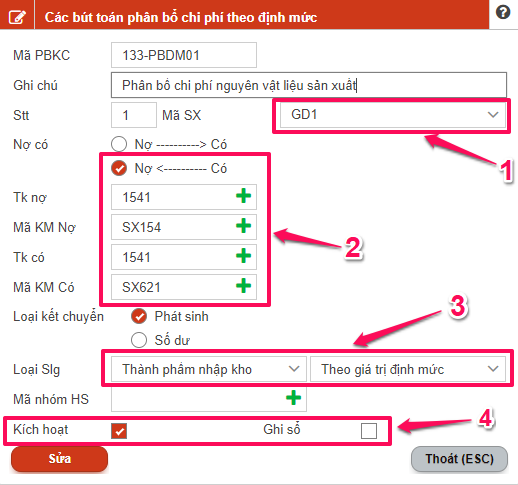
Mục 1 : Các bạn chọn mã giai đoạn sản xuất.
Mục 2 : Khai báo bút toán kết chuyển chi phí từ mã khoản mục con SX621 sang mã khoản mục tổng SX154. Các bạn lưu ý chọn tài khoản, mã khoản mục, mục kết chuyển từ Có sang Nợ như hình vẽ.
Mục 3 : Các bạn chọn là lấy theo số lượng thành phẩm nhập kho, và phân bổ theo giá trị định mức.
Mục 4 : Các bạn tích vào mục Kích hoạt để phần mềm thực hiện bút toán khai báo này.
Lưu ý : Vì kết chuyển chi phí từ mã khoản mục con SX621 sang mã khoản mục tổng SX154 không làm gia tăng chi phí trên tài khoản 1541 nên mục Ghi sổ để trống không tích.
Tương tự các bạn khai báo 2 bút toán tiếp theo cho 2 khoản mục phí SX622 (chi phí nhân công sản xuất) và khoản mục SX627 ( Chi phí sản xuất chung) tương tự như bút toán khai báo cho mã khoản mục SX621.
Hai khoản mục SX622 và SX627 sẽ phân bổ theo giá trị định mức nguyên vật liệu tương tự như SX621.
Bước 6 : Xuât kho nguyên vật liệu sản xuất.
Các bạn vào Chứng từ / Hàng tồn kho / Phiếu xuất kho
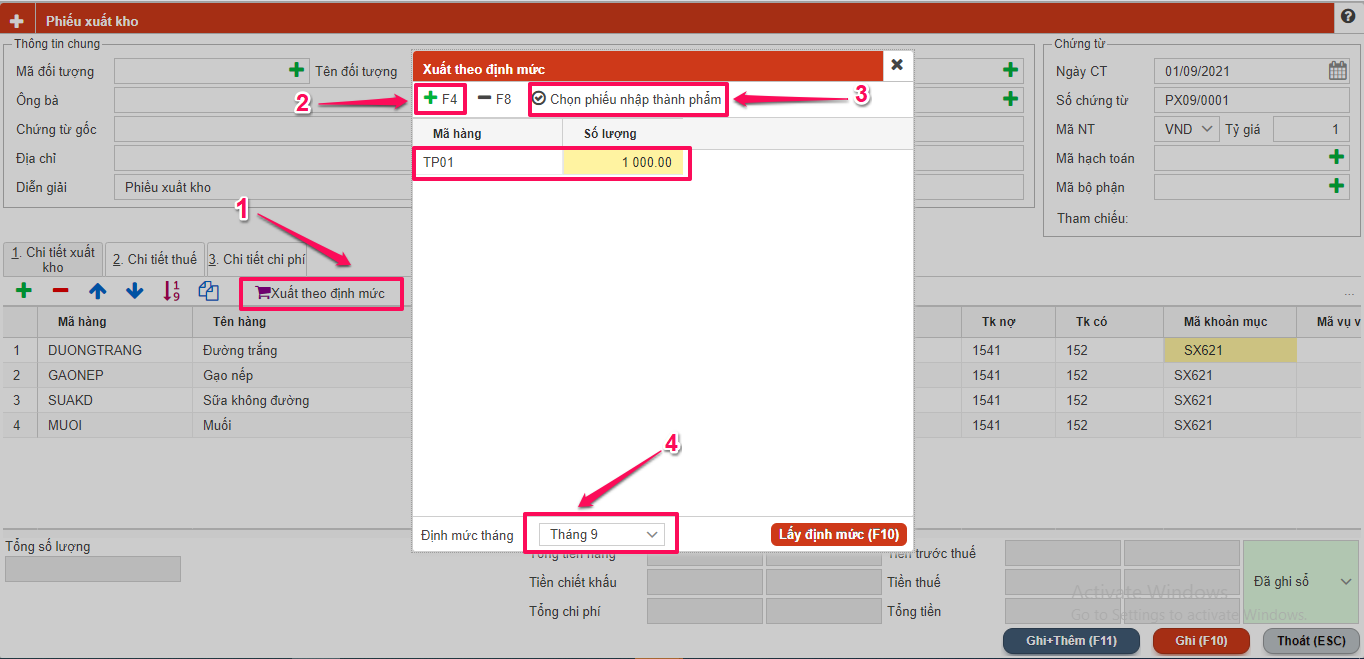
Trường hợp 1 : Tạo phiếu xuất kho theo định mức sản phẩm
Các bạn có thể tạo phiếu xuất kho nhanh căn cứ theo số lượng thành phẩm nhập kho và định mức sản phẩm đã khai báo.
- Khi bấm tạo mới phiếu xuất kho, các bạn chọn vào mục Xuất theo định mức
- Bấm F4 để khai báo mã thành phẩm và số lượng thành phẩm cần sản xuất.
- Trường hợp các bạn đã nhập phiếu nhập thành phẩm trước, các bạn có thể bấm vào mục chọn phiếu nhập thành phẩm đã tạo, phần mềm sẽ lấy được mã thành phẩm và số lượng thành phẩm cần sản xuất, làm căn cứ tạo chi tiết phiếu xuất kho.
- Các bạn chọn tháng đã khai báo định mức, và chọn mục Lấy định mức (F10) phần mềm sẽ tự động lấy chi tiết từng mã nguyên vật liệu đã khai báo trong định mức ra phiếu xuất kho. Số lượng nguyên vật liệu trên phiếu xuất kho sẽ bằng số lượng thành phẩm sản xuất nhân với định mức sản phẩm đã khai báo.
Trường hợp 2 : Tạo phiếu xuất kho theo thực tế phát sinh
Trong nhiều trường hợp các loại nguyên vật liệu xuất thực tế số lượng khác với định mức sản phẩm, hoặc có thể xuất thay thế bằng mã nguyên vật liệu khác. Các bạn vào phiếu xuất kho, F4 tạo mới, nhập lần lượt từng mã nguyên vật liệu cần xuất sản xuất. Hạch toán vào tài khoản nợ 1541 và chọn mã khoản mục phí là SX621.
Khi thực hiện bước tính giá thành, phần mềm sẽ phân bổ chi phí nguyên vật liệu đã xuất trong phiếu xuất kho cho từng thành phẩm sản xuất, căn cứ theo giá trị định mức đã khai báo và số lượng thành phẩm nhập kho.
Bước 7 : Hạch toán các chi phí phát sinh.
Các chi phí phát sinh liên quan đến việc tính giá thành ( Nợ tk 1541) các bạn có thể nhập liệu trên các phân hệ vốn bằng tiền : Phiếu chi, phiếu báo nợ, phiếu kế toán khác…
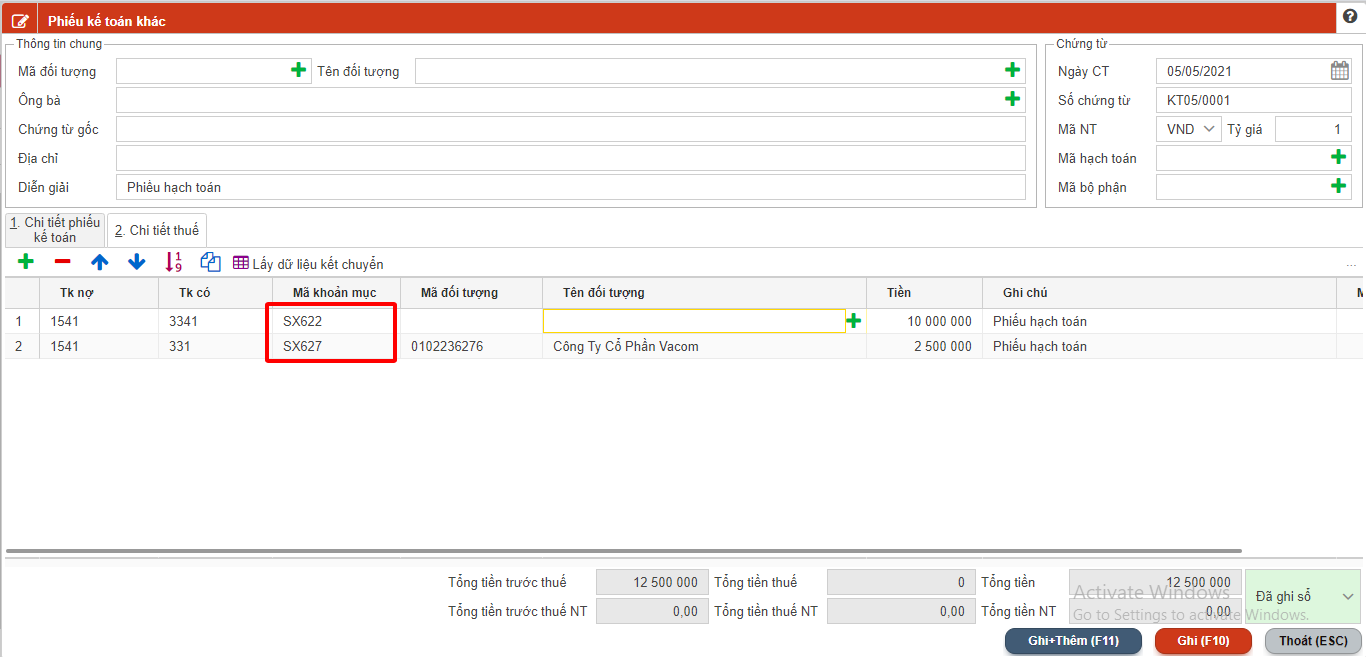
Do là các mã khoản mục phí tập hợp chung nên trong chứng từ hạch toán các bạn chỉ hạch toán vào tài khoản 1541 và chọn các mã khoản mục nhân công, khoản mục chi phí chung tương ứng, mà không cần xác định mã thành phẩm cần sản xuất.
Phần mềm sẽ phân bổ 2 chi phí này theo tỷ lệ của chi phí Nguyên vật liệu trong quá trình tính giá thành.
Khoản mục Chi phí sử dụng máy thi công chỉ áp dụng đối với những doanh nghiệp trong lĩnh vực xây dựng, những doanh nghiệp có lĩnh vực hoạt động khác thì không chọn khoản mục chi phí này.
Bước 8 : Nhập kho thành phẩm sản xuất.
Các bạn vào theo đường dẫn : Gía thành – Phiếu nhập thành phẩm.
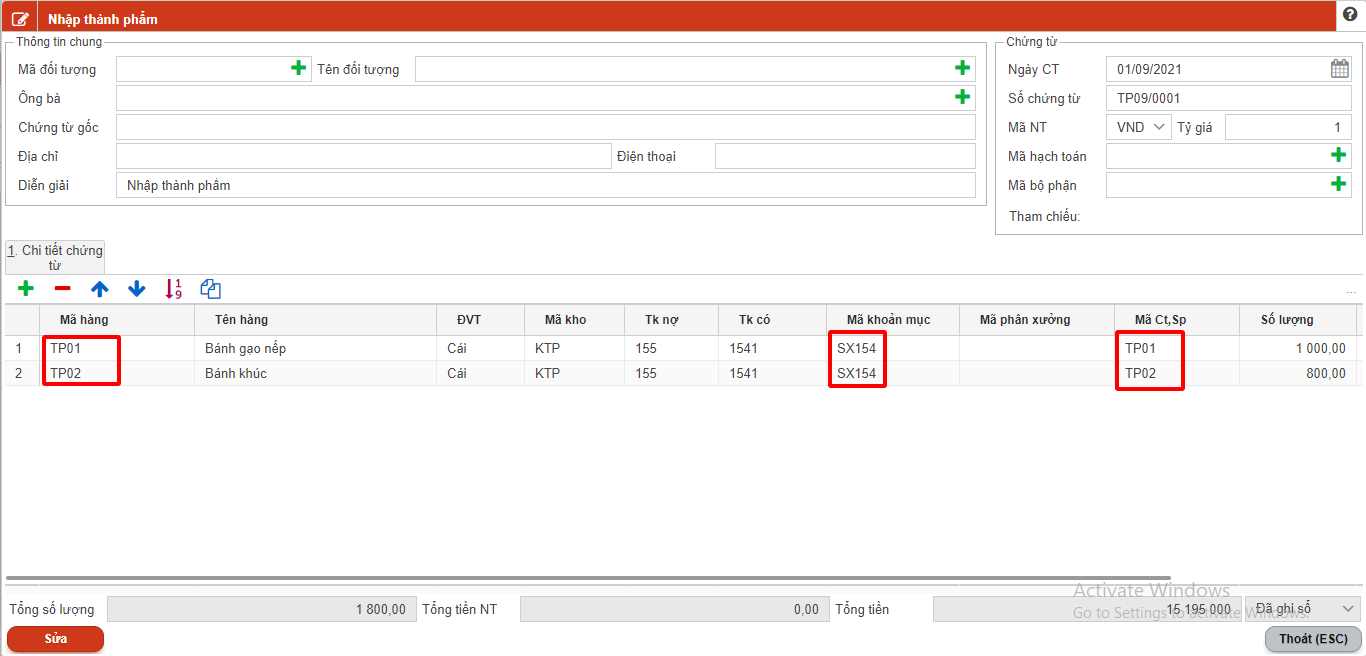
Trong phiếu nhập thành phẩm các bạn nhập mã thành phẩm đã sản xuất, và cột mã CT,SP nhập giống như mã hàng.
Mã khoản mục phí các bạn chọn mã khoản mục phí tổng hợp SX154.
Lưu ý : Đơn giá trong phiếu nhập thành phẩm sẽ được phần mềm tự động cập nhật trong quá trình tính giá thành.
Ngoài ra, tại phiếu nhập thành phẩm các bạn cũng có thể tạo phiếu xuất kho theo định mức. Áp dụng cho các trường hợp hạch toán phiếu nhập thành phẩm trước, từ đó làm căn cứ để tạo phiếu xuất kho theo định mức khai báo.
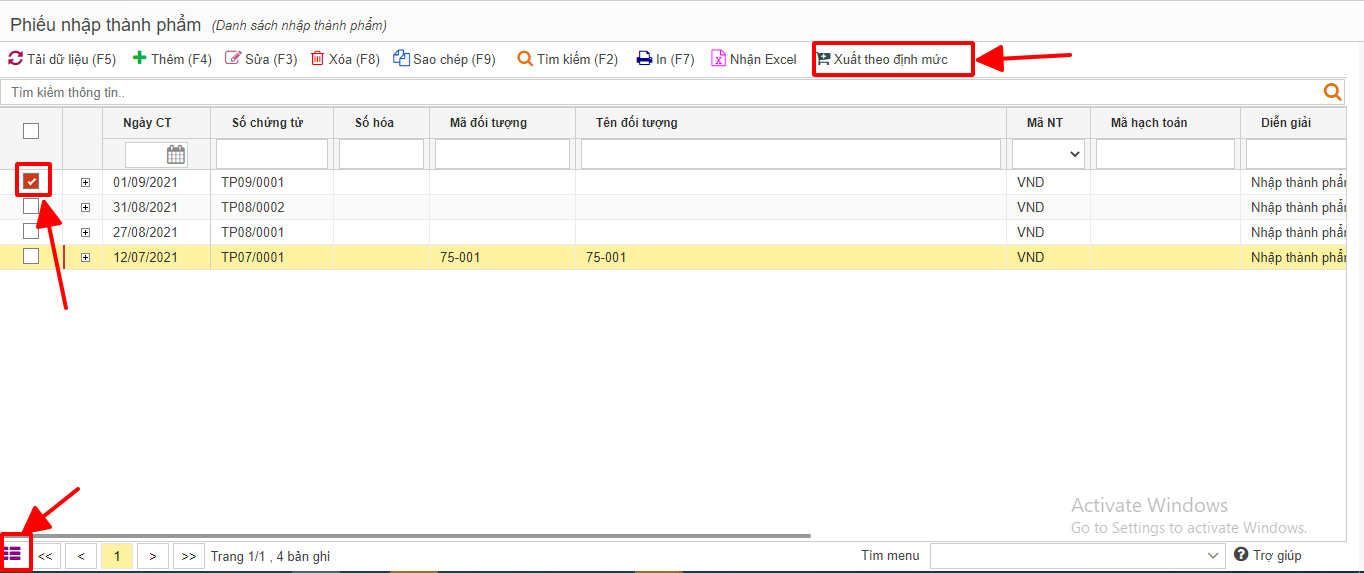
Các bạn thao tác chọn như hình minh họa, chọn vào phiếu nhập thành phẩm đã tạo, sau đó bấm vào mục xuất theo định mức.
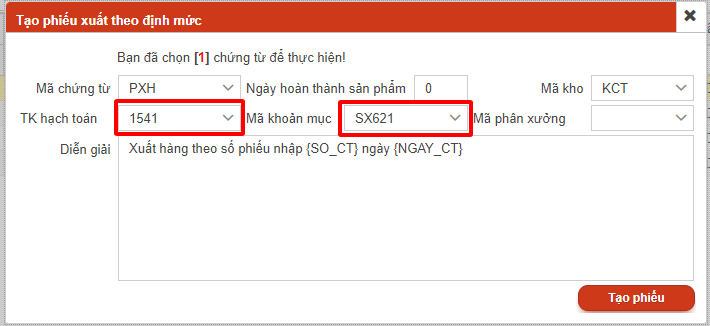
Các bạn nhập tài khoản hạch toán 1541 và chọn mã khoản mục phí SX621 tương ứng, bấm Tạo phiếu để phần mềm tạo phiếu xuất kho.
Bước 9 : Tính giá thành sản xuất.
Sau khi đã khai báo các bút toán và nhập liệu đầy đủ chứng từ phát sinh, các bạn vào thực hiện bước tính giá thành sản xuất theo đường dẫn :
Gía thành / Tính giá thành sản xuất.
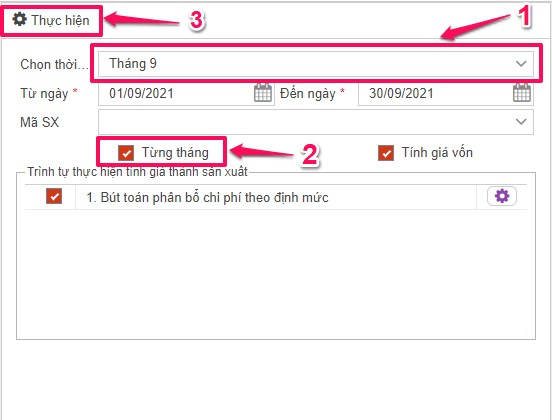
Mục 1 : Các bạn chọn thời gian cần tính giá thành.
Mục 2 : Nếu trường hợp các bạn chọn thời gian cả năm, theo quý hoặc từ tháng này tới tháng khác. Nhưng các bạn vẫn tính giá thành từng tháng thì phần mềm mặc định sẽ tích vào mục Từng tháng. Trường hợp tính giá thành theo khoảng thời gian từ ngày đến ngày ( lớn hơn thời gian theo tháng) các bạn bỏ tích ở mục Từng tháng.
Phần tính giá vốn mặc định tích vào để phần mềm sẽ tính giá vốn hàng xuất, cập nhật giá xuất vào chứng từ phiếu xuất kho.
Mục 3 : Thực hiện thao tác tính giá thành sản xuất
Bước 8 : Kiểm tra báo cáo số liệu giá thành sản xuất.
Đường dẫn : Báo cáo / Báo cáo giá thành / Báo cáo giá thành sản xuất.
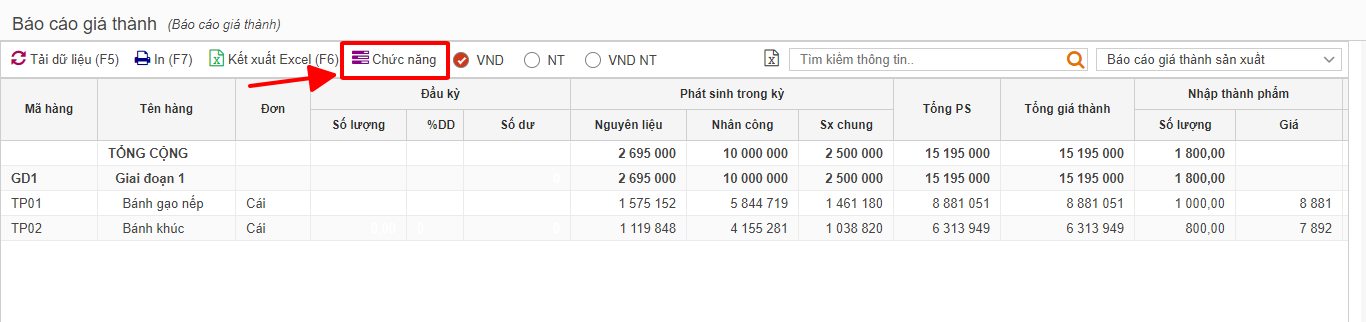
Trong báo cáo giá thành sản xuất, các bạn kích vào mục Chức năng để khai báo hiển thị theo khoản mục phí mà các bạn đã khai báo trong khai báo bút toán tính giá thành.

Khai báo các khoản mục Nợ và khoản mục Có tương ứng, các chi phí phân bổ theo giá trị định mức nên cột CT/SP của tài khoản Có các bạn để trống. Sau đó bấm Ghi, bấm Đóng, bẩm Tải dữ liệu (F5) để xem báo cáo giá thành.
Created with the Personal Edition of HelpNDoc: Produce electronic books easily